Gli utenti del sistema operativo Windows continuano a chiedere cosa devono fare quando lo desiderano non è possibile digitare le password in Windows 10.
Alcune delle cause note includono problemi di installazione o errori relativi all'hardware, che possono essere risolti con un rapido ripristino completo o con la risoluzione dei problemi dell'hardware e dei dispositivi che potresti utilizzare.
Tuttavia, a volte l'esecuzione di un hard reset o l'utilizzo dello strumento di risoluzione dei problemi potrebbe non produrre i risultati desiderati, ma abbiamo compilato una serie di soluzioni che puoi provare e vedere se aiuta.
FIX: non è possibile digitare le password in Windows 10
- Risoluzione dei problemi preliminari
- Usa la facilità di accesso per ottenere la tastiera su schermo
- Disabilita i tasti Toggle e Sticky
- Crea un nuovo account utente
- Avvia in modalità provvisoria
- Eseguire la riparazione automatica
- Reinstalla Windows 10
1. Passaggi preliminari per la risoluzione dei problemi
Uno dei modi, come accennato, per aiutare rapidamente quando non è possibile digitare password in Windows 10 è eseguire un hard reset tenendo premuto il pulsante di accensione per circa trenta secondi per spegnere il computer.
Puoi anche controllare lo strumento di risoluzione dei problemi hardware e dispositivi e vedere quali sono le potenziali cause del problema. Un'altra soluzione che puoi provare molto velocemente è sostituire la tastiera, o usarne una diversa, o in alternativa avviare, quindi scollegare la tastiera dalla porta e ricollegarla.
Se queste soluzioni generali per la risoluzione dei problemi non risolvono il problema, prova le altre soluzioni specifiche di seguito.
- CORRELATO: Wi-Fi non chiederà la password: 6 soluzioni rapide per risolvere questo problema
2. Utilizzare la funzionalità di accesso facilitato per ottenere la tastiera su schermo
- Nella schermata di accesso, fare clic su Facilità di accesso icona.
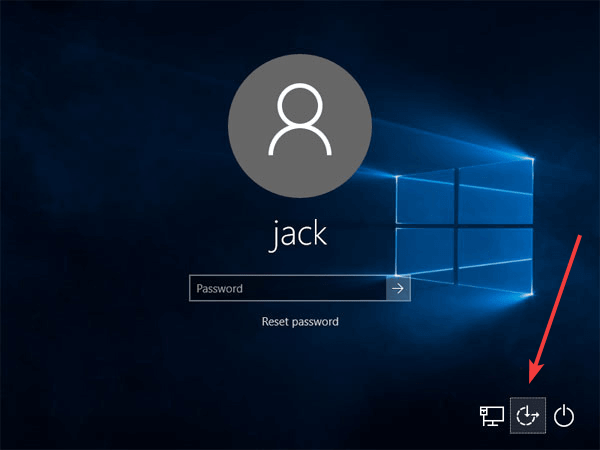
- Clic Sullo schermo tastiera
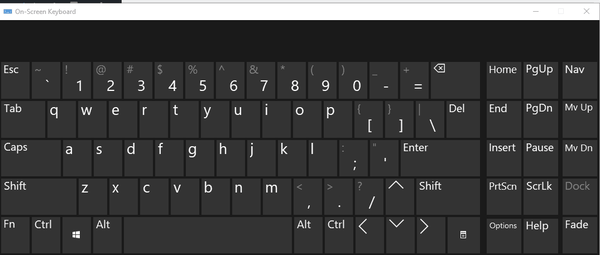
- Immettere la password utilizzando la tastiera sullo schermo per accedere.
- Se riesci ad accedere, prova a disinstallare il driver della tastiera seguendo i passaggi seguenti e controlla se aiuta.
- Sulla tastiera su schermo, fare clic su Icona di Windows e X.
- Selezionare Gestore dispositivi
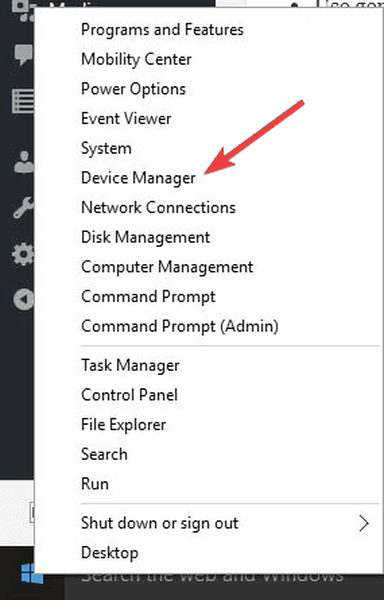
- In Gestione dispositivi, espandere tastiera e disinstallare il driver.
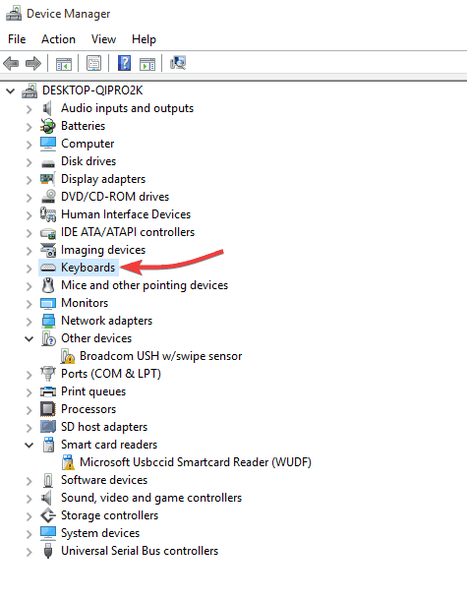
- Riavvia il computer
Nota: se stai utilizzando una tastiera USB, prova a collegarla a una porta USB diversa e vedi se aiuta.
3. Disabilitare le chiavi Toggle e Sticky
A volte Sticky Keys potrebbe impedirti di digitare la tua password, quindi potrebbe essere necessario disabilitare la funzione. Per farlo:
- Clic Inizio
- Scegliere impostazioni
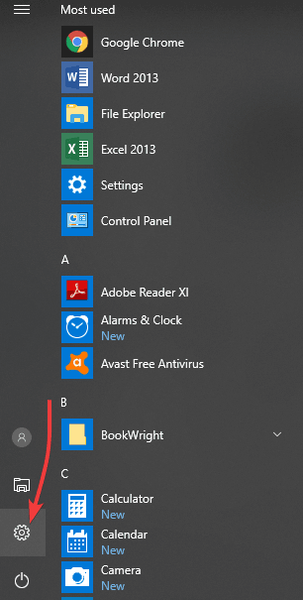
- Selezionare Facilità di accesso
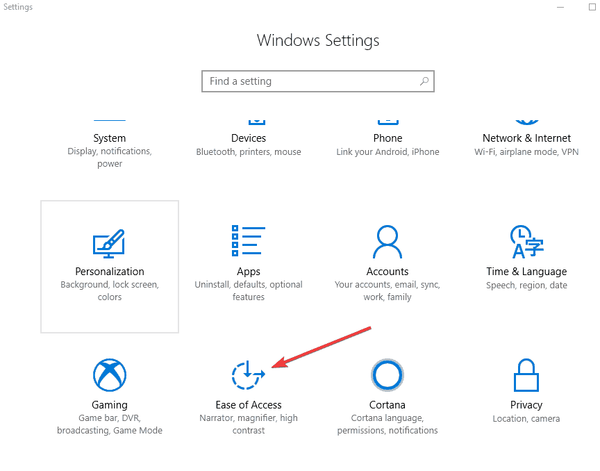
- Clic Tastiera
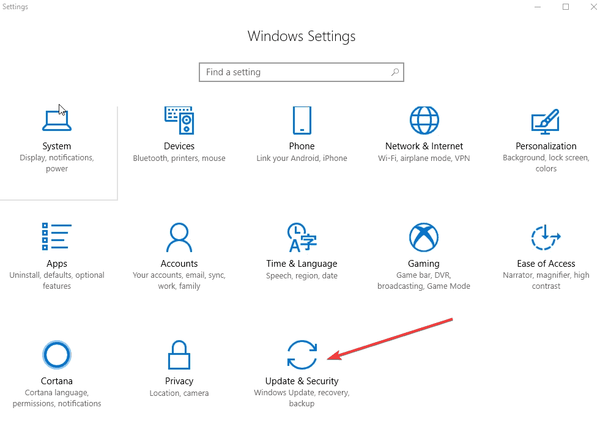
- Trova Toggle Keys
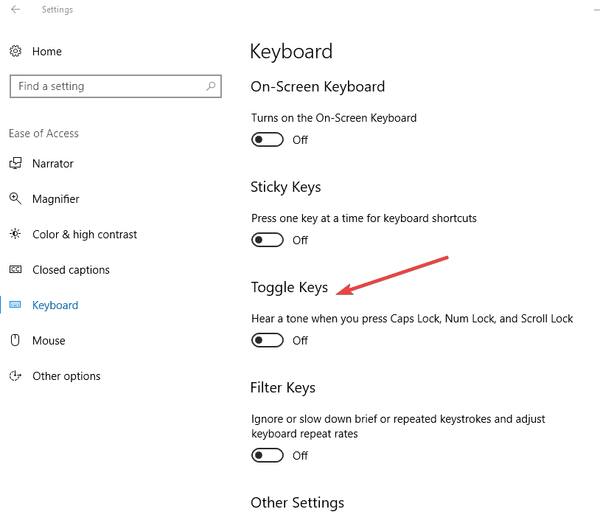
- Fallo scorrere per spegnerlo
- Trova Chiavi appiccicose
- Fallo scorrere per spegnerlo
CORRELATO: Correzione: problema con la schermata della richiesta della password di BitLocker su Windows 10
4. Crea un nuovo account utente
È possibile creare un nuovo profilo utente, quindi modificare le impostazioni con i privilegi di amministratore e verificare se il problema persiste. Per farlo:
- Clic Inizio
- Selezionare impostazioni
- Selezionare Conti
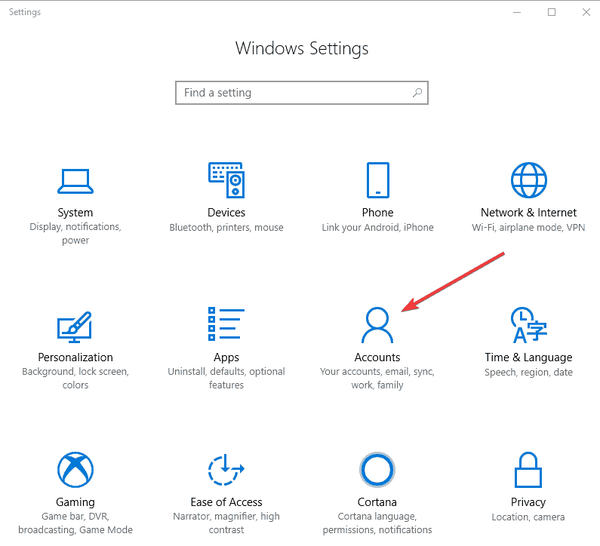
- In Altre persone, fai clic su Famiglia e altre persone
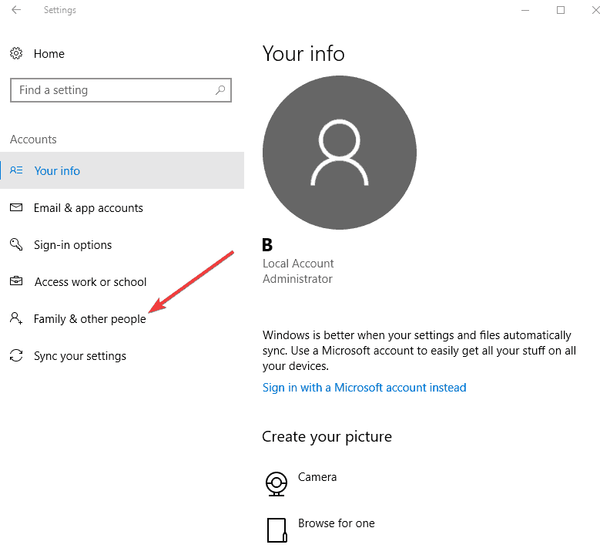
- Compila il modulo con il nome utente e la password. Il tuo nuovo account utente verrà creato.
- Clicca su Cambia tipo di account
- Fare clic sulla freccia a discesa e scegliere Amministratore per impostare l'account a livello di amministratore
- Riavvia il tuo computer
- Accedi al nuovo account appena creato
Se la tastiera funziona, potrebbe significare che l'altro profilo utente è danneggiato.
Puoi provare quanto segue in caso di un profilo utente danneggiato:
- Sul tuo nuovo account, usalo per eseguire il downgrade del tuo account abituale
- Clic Applicare o Ok
- Riporta il tuo vecchio account al livello di amministratore predefinito
- Risciacquare e ripetere alcune volte in quanto ciò aiuterà a rimuovere qualsiasi corruzione
- Lascia il tuo account come amministratore
5. Avvia in modalità provvisoria
La modalità provvisoria avvia il computer con file e driver limitati, ma Windows continuerà a funzionare. Se non riesci ancora a digitare le password in Windows 10, controlla se si verifica mentre il computer è in modalità provvisoria.
Segui questi passaggi per avviare il computer in modalità provvisoria:
- Clicca su Inizio pulsante
- Selezionare impostazioni - la casella Impostazioni si aprirà
- Clic Aggiornamento e sicurezza
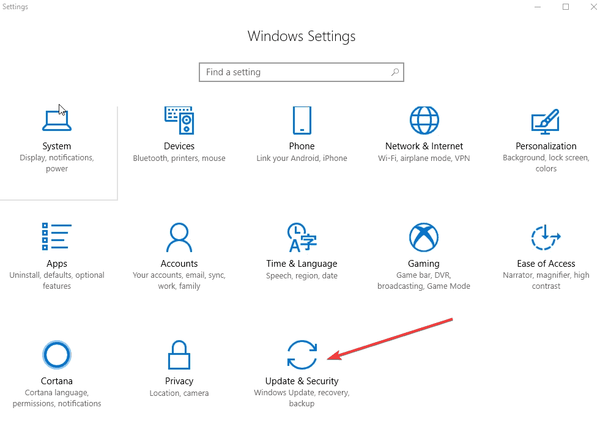
- Selezionare Recupero dal riquadro di sinistra

- Vai a Avvio avanzato
- Clic Riavvia ora
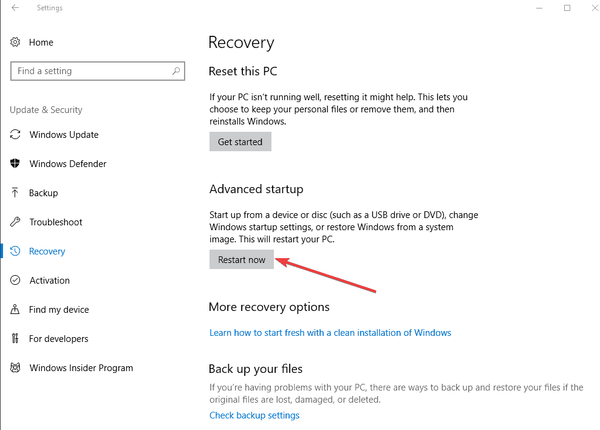
- Selezionare Risolvi i problemi dal scegli una schermata delle opzioni, quindi fare clic su Opzioni avanzate
- Vai a Impostazioni di avvio e fare clic Ricomincia
- Una volta riavviato il computer, verrà visualizzato un elenco di opzioni.
- Scegliere 4 o F4 per avviare il computer in modalità provvisoria
Se il problema non si verifica in modalità provvisoria, le impostazioni predefinite e i driver di base non contribuiscono al problema. Se persiste in modalità provvisoria, i tuoi driver hanno un problema, quindi puoi aggiornare i driver del chipset e vedere se scompare.
- CORRELATO: Correzione: Skype non mi consente di digitare nome utente o password
6. Eseguire la riparazione automatica
Lo strumento di ripristino di Windows può risolvere alcuni problemi di sistema eseguendo la scansione del computer per il problema, quindi provando a risolverlo in modo che il computer possa avviarsi e funzionare correttamente. Fare quello:
- Inserisci una USB o un DVD
- Riavvia il tuo computer
- Premi F12 sul computer per aprire l'installazione di Windows
- Seleziona l'unità in cui hai inserito l'USB o il DVD
- Fare clic su Avanti
- Scegliere Ripara il tuo computer
- Apparirà una schermata blu con le opzioni
- Scegliere Risolvi i problemi
- Selezionare Opzioni avanzate
- Scegliere Avviare/Riparazione automatica dall'opzione di avvio avanzata
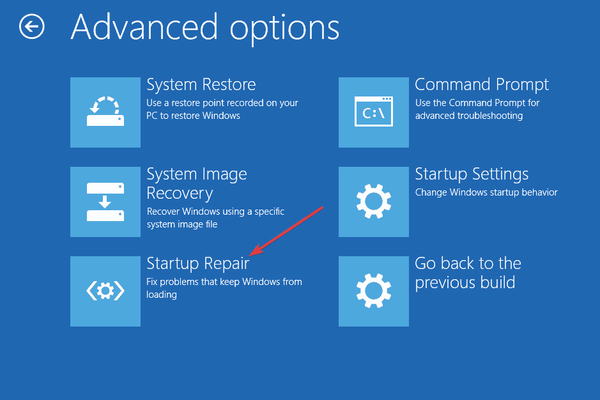
Una volta completata la riparazione, prova a digitare di nuovo la password per vedere se il problema persiste.
7. Reinstallare Windows 10
- Scarica lo strumento per la creazione di file multimediali dal sito Web di Microsoft e quindi eseguilo.
- Selezionare Crea un supporto di installazione per un altro PC.
- Scegli una lingua, un'edizione e un'architettura (64 bit o 32 bit).
- Seguire i passaggi per creare il supporto di installazione e quindi selezionare finire.
- Collega il supporto di installazione creato al PC non funzionante, quindi accendilo.
- Inserisci la tua lingua e altre preferenze, quindi seleziona Il prossimo. Se non vedi la schermata di configurazione, il tuo PC potrebbe non essere configurato per l'avvio da un'unità. Controllare il sito Web del produttore del PC per informazioni su come modificare l'ordine di avvio del PC, quindi riprovare.
- Clic Installa ora.
- Sul Immettere la chiave del prodotto per attivare Windowspagina, inserisci un codice Product Key, se ne hai uno. Se hai eseguito l'aggiornamento a Windows 10 gratuitamente o hai acquistato e attivato Windows 10 da Microsoft Store, seleziona Salta e Windows si attiverà automaticamente in seguito.
- Sul Termini di licenza pagina, selezionare accetto i termini della licenza (se li accetti), quindi seleziona Il prossimo.
- Sul Quale tipo di installazione desideri? pagina, selezionare Personalizzato.
- Sul Dove vuoi installare Windows? pagina, selezionare una partizione, selezionare un'opzione di formattazione (se necessario), quindi seguire le istruzioni.
- Una volta terminata la formattazione, seleziona Il prossimo.
Segui il resto delle istruzioni di configurazione per completare l'installazione di Windows 10.
Qualcuna di queste soluzioni ha aiutato? Fateci sapere nella sezione commenti qui sotto.
STORIE CORRELATE DA VERIFICARE:
- Correzione: errore "Impossibile accedere. Windows Live ID o password immessi non sono validi" su Windows 10
- Correzione: "Fare clic qui per inserire la password più recente" in Windows
- I 5 migliori software di sincronizzazione delle password da provare nel 2018
- Il miglior software di recupero password di Windows 7 che salverà la giornata
- Windows 10 fix
 Friendoffriends
Friendoffriends



